5 bästa sätten att spegla Android till Roku
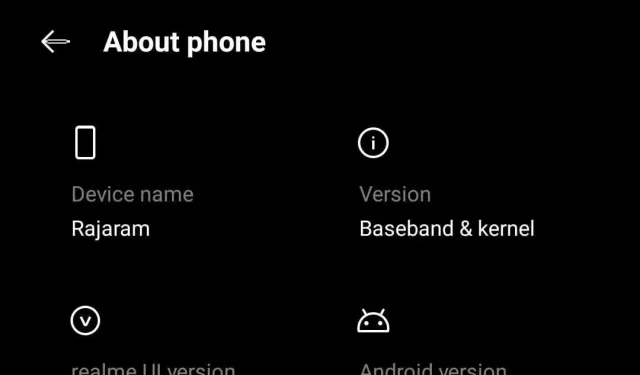
Letar du efter ett enkelt sätt att skicka videor, musik eller bilder till din TV från din telefon eller dator? Har du Roku också? I så fall har du tur. Så här speglar du Android till Roku.

Vi har fantastiska nyheter för Roku-ägare. Inga kablar krävs. Roku- och Android-enheter är kompatibla och du kan spegla din telefon till Roku. Detta gör att Android- och Windows-användare kan spegla information från sin telefon eller dator till sin TV.
Lär dig hur du speglar Android på en Roku-enhet genom att läsa det här inlägget. Så låt oss börja utan vidare.
Skärmspegling och screencasting – vad är skillnaden?
Det är förmodligen uppenbart att tekniker som spegling och casting handlar om att visa vad som händer på din enhets skärm. Fast vad är skillnaden mellan dem?
I avsnitten nedan kommer vi att diskutera skillnaderna mellan skärmspegling och skärmgjutning. Vi kommer också att diskutera hur man använder var och en av dessa tekniker och när man ska använda dem.
- Trådlös skärmspegling
Vad det är: Skärmspegling fungerar precis som att titta i en spegel. När du räcker upp din fysiska hand projicerar du. Det du ser på en telefon är detsamma som det du ser på den andra när du använder skärmspegling.
Skärmspegling, som namnet antyder, ”speglar” din mobila enhet, surfplatta eller dator till en TV, projektion eller extern skärm utan behov av en sladd, vilket resulterar i en korrekt återgivning av vad som finns på din dator eller enhet, inklusive varje rörelse , vad du gör på din enhet.
När du ska använda den: Individuella inställningar drar nytta av skärmspegling. Detta gör att programmerare kan arbeta eller visa innehåll från en mer tillgänglig enhet som en bärbar dator, men innehållet är synligt för alla i rummet.
- Screencast display
Vad det är: Screencasting liknar spegling. Men istället för att titta på innehåll på båda enheterna castar du det till en annan skärm – till exempel spelar en film eller video på en TV med din telefon eller surfplatta.
Detta ger dig tillgång till att titta på program, filmer och annan underhållning på den stora skärmen. Men du behöver Wi-Fi för att distribuera dessa föremål.
När du ska använda den: Screencasting är perfekt när du behöver se något på den stora skärmen. Du kan till exempel använda din telefon för att spela spel, titta på Netflix eller titta på YouTube-videor.
Att sända dem till en TV ger en mer meningsfull och (i vissa fall) bättre bild.
Vad är skillnaden mellan de två?
| alternativ | Skärmspegling | Screencasting |
|---|---|---|
| Beskrivning | Skärmen på enheten speglas så att samma sak visas på den andra skärmen. | Låter dig spela upp innehåll från en enhet till en annan. |
| Skärm | Två skärmar är aktiva samtidigt. | Två skärmar kan visa separat information. |
| göra flera saker samtidigt | Stöds inte. När du spelar något bör telefonskärmen förbli på samma sida. Med presentatörsvyn på vissa enheter kan du komma åt filer och anteckningar under en presentation. | Stöds. Efter att ha sänt material kan smarttelefonen läsa e-post, navigera i sociala nätverk eller ringa samtal på sändningsskärmen. |
| Innehåll | Det som än visas på huvudskärmen visas på den sekundära skärmen. | Endast innehåll spelas upp. |
| Program | Funktionen Screen Mirroring finns i nästan alla applikationer. | Vissa applikationer tillåter inte casting. |
Hur vet du om din Roku stöder skärmspegling?
Den här funktionen aktiveras omedelbart om din Roku-enhet stöder skärmspegling och kör Roku OS 7.7 eller senare.
För att kontrollera driftversionen av Roku, följ dessa steg.
- Gå till Inställningar.
- Gå till System.
- Ta reda på vilken version av programvara som Roku-enheten har i avsnittet ”Om”.
Om din enhet stöder skärmspegling, låt oss aktivera det här alternativet. För att göra detta, öppna menyn Inställningar på din Roku-enhet, gå till System, Screen Mirroring och markera rutan Aktivera Screen Mirroring.
Välj din Roku- eller Roku TV-strömningsenhet från listan över enheter som visas när funktionen är aktiverad och begär en anslutning.
Hur vet man om din Android stöder skärmspegling?
Det hjälper dig också att avgöra om ditt Android OS tillåter spegling, vilket inte alla modeller gör. I grund och botten, om det är 4.4.2 eller nyare, så troligtvis. Du kan ta reda på detta genom att gå till telefonens Inställningar-app.
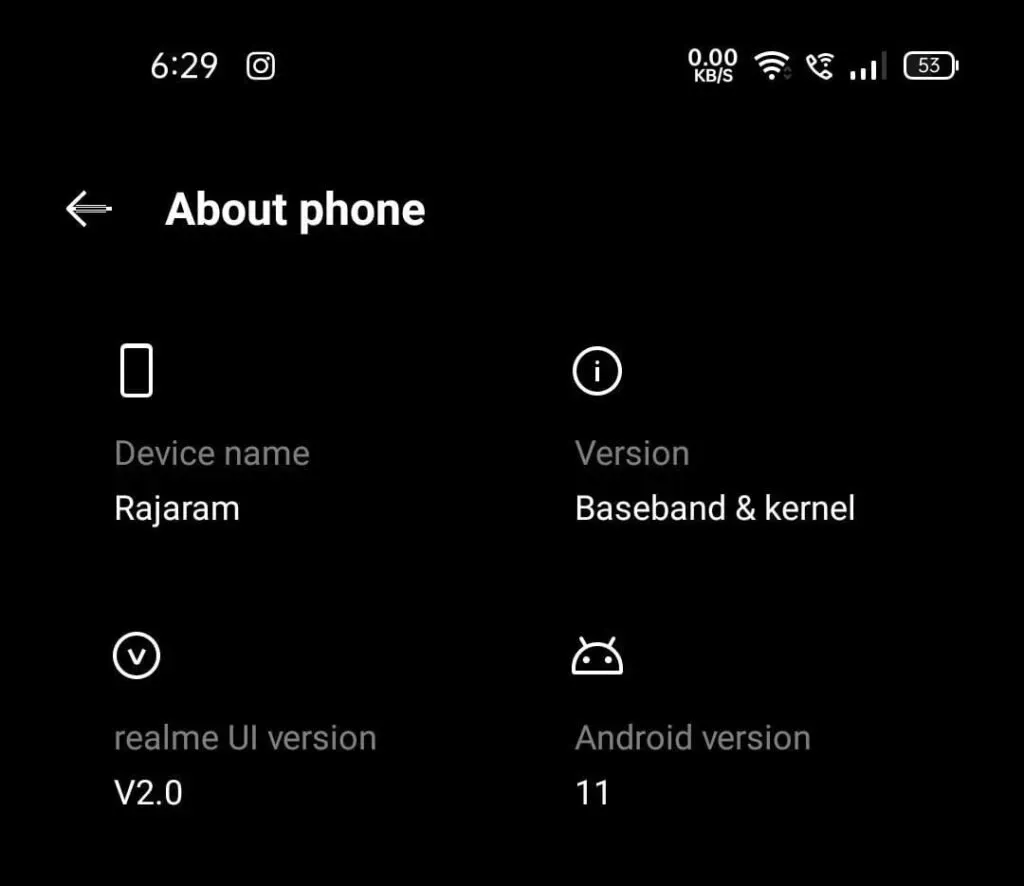
Om du inte är säker, scrolla ner till ”System” eller ”Om telefonen” och klicka för att kontrollera din OS-version.
Du kan avgöra vilken version du använder genom att söka efter ”Programvara” oavsett vilken Android-enhet du använder. Om du använder den senaste versionen som tillåter Android-skärmdelning kan du fortsätta.
Hur speglar man Android till Roku?
För att komma igång behöver du en Android-telefon eller -surfplatta med Android 5.0 eller senare. Eftersom den här versionen av Android introducerades 2014 kör din telefon eller surfplatta med största sannolikhet en nyare version. Du kan ta reda på detta genom att gå till appen Inställningar och kontrollera din Android-version under Om telefonen.
Du behöver också en Google Chromecast Roku-spelare som den nyligen introducerade Chromecast med Google TV , en TV med Chromecast inbyggd eller en smart skärm som Google Nest Hub , förutom en Android-smarttelefon eller surfplatta.
1. Genom inbyggd funktion
Spegling stöds på smartphones med Android 4 och senare utan tredjepartsappar. Eftersom varje tillverkare har sin egen unika speglingsteknik kan du behöva få instruktioner från din internetleverantör.
Den här funktionen är tillgänglig på Samsung-enheter. Gå till inställningsmenyn och välj ”Anslutna enheter”. Så här använder du Android-telefonens inbyggda skärmspeglingsfunktion i Roku:
- För att komma åt ditt kontrollsystem, dra ned den övre skärmen.
- Klicka på ”Nästa” efter att ha valt alternativet för smart vy.
- Klicka nu på ”Fortsätt” för att se en lista över olika enheter.
- Välj namnet på TV:n som du vill spegla din Android-telefon till.
- Nu är du klar. Du kan se vad som helst på den stora skärmen.
2. Genom Roku-appen
Roku-appen är den första certifierade webbströmningsappen. Du lärde dig hur du speglar Android till Roku med den inbyggda funktionen tidigare. Nästa steg är att använda Roku-skärmspegling av den officiella Android-speglingsappen för Android.
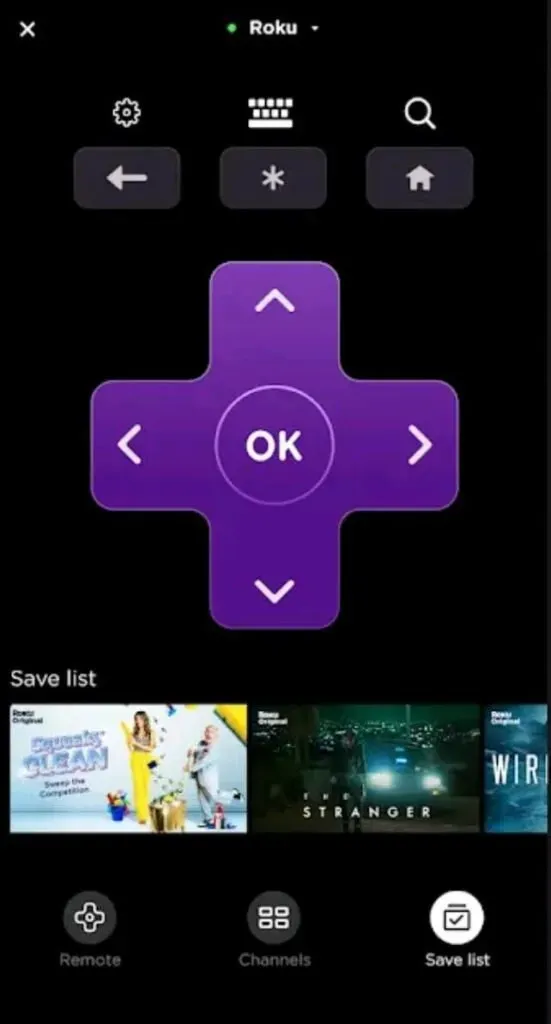
Anslut din Roku-enhet, till exempel en fjärrkontroll, till Internet, skapa ett konto på webbplatsen och börja använda den. Var dock medveten om att det här programmet inte stöder helskärmsspegling på Android, men det kan hjälpa dig att spegla det valda materialet.
Alla jpg- och png-filmer, musik och foton som lagras på dina Android-telefoner stöds av Roku-mobilappen, Roku – Official Remote Control .
De är alla kompatibla med Android för Roku-skärmspegling. Därför är det väldigt bekvämt att dela detta material med familj eller kollegor.
3. Använda skärmspegling för Roku-appen
Skärmspegling stöds av de flesta Roku-streamingspelare och Roku-TV. Men bara ett fåtal Roku-enheter tillåter skärmspegling.
4. Express Roku
3930 och 3900 har skärmspegling, men 3700 har inte.
5. Express+ till Roku
Modellerna 3931 och 3910 inkluderar skärmspegling. Det gör dock inte 3710.
Du kan se om din Roku-enhet stöder skärmspegling. Gå till inställningar och välj ”System”. När du klickar på Om kommer ditt Roku-modellnamn att visas.
Hur streamar man från Android till Roku?
Låt oss säga att du vill se en film på Roku från din Android-enhet. De flesta streamingappar har speglingsfunktioner (eller casting), så vägbeskrivningarna kan skilja sig beroende på vad du försöker se på den stora skärmen. Lyckligtvis är detta en relativt enkel process, trots skillnaderna i applikationsgränssnitt.
Med YouTube som exempel visar vi dig hur du castar från en Android-app till en Roku-enhet. Här är vad du bör göra:
- Anslut din Android-telefon och Roku-enhet till samma Wi-Fi-nätverk som nämnts tidigare.
- Öppna den app du väljer på din Android-enhet och börja titta på videon du vill spegla.
- Tryck sedan på ”Casting”-ikonen i det övre högra hörnet av videon.
Hur ansluter man Android till Roku utan Wi-Fi?
Vi är inte säkra på att du känner till detta, men här är ett proffstips! Utan Wi-Fi kan du para ihop din Android-enhet med Roku. Det här tipset är användbart för personer som inte har tillgång till ett trådlöst nätverk men vill strömma offlinevideofiler eller webbinnehåll som nås via mobildata.
Det fungerar på samma sätt som den inbyggda cast-funktionen. Samsung-enheter har en inbyggd Smart View-funktion för skärmdelning. På andra smartphones kan sändningen kallas annorlunda, till exempel Screencast, SmartShare eller Cast.
- Gå till Inställningar på din Roku TV.
- Gå till ”System” och välj ”Skärmspegling”.
- På skärmen för skärmspeglingsläge väljer du Tillåt aldrig Android att ansluta till Roku utan Wi-Fi (i verktygstipset).
- Gå till avsnittet Screen Mirroring Accessories och ta din telefon med dig. Skjut aviseringsskärmen nedåt och välj Smart View (leta efter sändningsalternativet på din telefonmodell).
- För att casta din skärm, gå till din Roku-spelare eller TV. Du kommer då att få ett meddelande på din Roku TV som säger att du inte är ansluten till nätverket.
- Från de två alternativen väljer du Fortsätt ändå.
- Vänta på anslutningsbekräftelsen på TV-skärmen. Du är redo att titta på ditt favoritinnehåll på den stora skärmen utan en Wi-Fi-anslutning. Öppna streaming-appen och tryck på videon för att casta videon till din skärm.
Nu kan du titta på dina favoritprogram på storskärmen hemma utan Wi-Fi-anslutning!
Hur speglar du din iPhone på Roku?
Med hjälp av Roku-spelaren kan du casta videor, musik och bilder från din iPhone (eller vilken Apple-enhet som helst) till din TV. Du kan till och med använda din iPhone som fjärrkontroll för din TV.
Så här använder du din iPhone för att casta innehåll till din Roku-enhet:
- Gå till Inställningar på din Roku-enhet. Tryck på hemknappen på din Roku-fjärrkontroll och sedan på vänsterpilen för att öppna denna. Scrolla sedan ner i listan i vänster sidofält.
- Välj System. Du kan göra detta genom att trycka på höger pilknapp eller OK-knappen på fjärrkontrollen.
- Välj Skärmspegling.
- Välj ”Fråga” eller ”Tillåt alltid” från rullgardinsmenyn ”Skärmspeglingsläge”. För att välja ett av alternativen, tryck på OK-knappen på fjärrkontrollen. Du kan bestämma vilken du väljer genom att markera rutan.
- I applikationen trycker du på broadcast-knappen. Du kan hitta det här alternativet på YouTube efter att ha klickat på videon du tittar på.
- Välj din Roku-enhet från popup-menyn. Om din Roku-enhet inte finns med i listan, se till att läsa våra instruktioner för att ställa in din Roku-enhet här.
Råd. Din iPhone och Roku måste vara anslutna till samma Wi-Fi-nätverk. Gå till Inställningar > Nätverk > Om på din Roku-enhet för att se vilket WiFi-nätverk din Roku-enhet är ansluten till.
Gå sedan till Inställningar > Nätverk > Konfigurera anslutning och välj Trådlöst för att ändra ditt Wi-Fi-nätverk.
Slutsats
Teknologiska framsteg har resulterat i flera digitala medieapplikationer kopplade till en eller flera enheter. Dessa prylar låter dig visa smartphoneskärmar på PC- och TV-skärmar.

Den här guiden visar hur du speglar Android till Roku. Som du kan se tar det bara några minuter att ställa in skärmspeglingsfunktionen på din Roku-enhet. Metoderna är enkla att implementera och fungerar med vilken Android-enhet som helst. Om du vill kan du ladda ner appar från tredje part från Google Play Store eller App Store.
Skärmspegling blir mer och mer populär, så du måste lära dig det bästa sättet att uppnå det.
Vanliga frågor (FAQ)
Varför kan jag inte streama min telefon till Roku?
Se först till att din Roku alltid är ansluten. Din Roku har troligen påverkats av de senaste problem som hindrar andra liknande enheter från att köra appar. Gå till Inställningar > System > Skärmspegling på din Roku. Se till att du har antingen Fråga eller Tillåt alltid markerat under skärmspeglingsläge, enligt kryssrutan. Om din iPhone inte kan ansluta, kontrollera dina skärmspeglingsenheter för en misstänkt låst enhet.
Stöder min Roku-enhet skärmspegling?
Du måste först ställa in och aktivera skärmspegling på din Android- eller Windows-smarttelefon innan du ber dig att ansluta till din Roku-spelare. När du har accepterat appen och upprättat en anslutning kommer du att kunna se din smartphone på din TV-skärm och styra den från din telefon eller surfplatta.
Är skärmspegling detsamma som skärmsändning?
Screencasting är jämförbart med spegling. Den används dock för att dela webbinnehåll från en telefon, surfplatta eller stationär dator till en TV eller annan skärm, till exempel filmer, videoklipp och musik. Skillnaden är att endast media streamas, vilket gör att du kan använda din enhet medan streamen spelas upp.
Lämna ett svar